iZotope製品: Stutter Edit 2 〜 Stutter and Bufferについて
目次
オーバービュー
Stutter と Buffer モジュールには、バッファリングされたサンプリングされたオーディオに影響を与える、スタッタリングエフェクトの中心となるコントロールが含まれています。Stutter Edit 2がどのようにバッファを通過し、スタッタリングとバッファリングのパラメータを変更するかによって、Stutter Edit 2はTVMカーブと組み合わせて、メロディー、リズム、サウンドの間の境界線を曖昧にするユニークなエフェクトを実現します。
Stutterモジュール

Stutter モジュールは、ジェスチャーのタイムラインで再生するときに Stutter Edit 2 が使用するノートの値を制御します。
Stutter レート
Quantize モジュールをオフにした場合、Stutter Edit 2 は、Rate パラメータで設定した最低音から最高音までスムーズに移動します。例えば、レンジの下限を 1/8、レンジの上限を 1/128 に設定すると、スタッターの長さはこの 2 つの音価の間でスライドします。
クオンタイズ
Quantize を有効にすると、Stutter Edit 2 が Rate コントロールのタイムラインを通過する際に、プラグインが異なるリズミック値にロックされるようになります(以下のパラメーターに従って)。
ステップ
これは、タイムラインを移動している間、Stutter Edit 2が各レートノートの値にどのくらいの時間留まるかを決定します。
・フリー:ノートの値を無視して、カーブの進行に最も近いスタッターの長さを保持します(これにより、より耳障りで無調なエフェク トが得られます)。
・最も近い(Closest):Rateパラメータの値の中でのみステップします。
・Walk(ウォーク):Rateパラメータのノートの値を移動します。
・スキップ(Skip):Rateパラメータのノート値をパターンで移動します。
・スタッガー:パターン内のレートパラメータのノートの値を移動します:1つのノートを上に上げ、次のステップでさらに1つノートを上に上げ、次に1つノートを下に下げます(TVM のカーブの方向によってはその逆も可能)。
・ランダム(Random):Rateパラメータの値をランダムに移動します。
ゲート
この機能を有効にすると、ジェスチャー中に吃音したオーディオが繰り返されると、Gateはサンプリングされているオーディオのエンベロープを変更して、ジェスチャーの間に進化させることができるゲーティングとチョッピングのエフェクトを生成します。
Width
1.00 になると、再生されるオーディオはスタッター長と等しくなります。数字が小さいほど、繰り返し再生されるオーディオは早くゲートされます(カットオフされます)。
テール
ゲートエフェクトの「解放」部分を設定します。低い値はよりチョッピーなエフェクトを生成し、高い値はゲートのエフェクトを拡張します。
バッファーモジュール
Stutter Edit 2はオーディオをサンプリングし、このオーディオにスタッターエフェクトとエフェクトを適用します。バッファはオーディオサンプルを保存しますので、バッファセクションのコントロールはバッファからのオーディオの再生方法を変更します。

バッファコントロールセクションの L と R の表示は、バッファのグラフィック表示です。
バッファーポジション
バッファ有効化ボタンの右側にある最初の表示です。バッファされたオーディオの左右のチャンネルは独立して編集することも、L と R の間にある Link ボタンをクリックしてリンクすることもできます。
TVM でこれらの表示を見ると、バッファからの再生がどこで始まるか、あるいはどこで終わるかは、左と右のノードで決まります。左のノードが右のノードよりも低い場合は、左のノードで選択されたポイント(例えば、左下まである場合はバッファの先頭から再生が始まります)から再生が始まり、サンプリングされたオーディオの最後に向かって進んでいきます。左のノードが右のノードよりも高い位置にある場合は、バッファリングされたオーディオの終わりから再生が始まり、サンプリングされたオーディオの始まりに向かって進みます。ノードを左右に動かすと、再生の開始位置や終了位置が変わります。
しかし、ノードを追加したり、ノード間の直線をカーブに曲げたりして、スタッターエディット 2 が選択したバッファセクションでどのように再生するかをプログラムすることもできます。例えば、バッファの異なる部分で再生をスピードアップしたり、スローダウンしたりすることができます。さらに、ノードはグリッドサイズに応じて、バッファ内の特定のリズミック値にスナップすることができます(次項で説明します)。
バッファーリバースボタン
これらのボタンは、バッファポジションディスプレイのすぐ右側にあります。このボタンを有効にすると、バッファの再生方向を瞬時に反転させることができます。
ムーブメント
スライダー:範囲のハンドル間をスムーズにスライドします。
Grid(グリッド):グリッド範囲の中からバッファ位置を選択します。バッファポジションは、タイムラインが通過する最後のグリッドポイントにロックされます。
ランダム:バッファポジションは、範囲ハンドルの間のどこからでも指定できます。
グリッド
これは、他のバッファポジションコントロール(TVM ノードを含む)が相互作用するリズミック値(1/16 音符、1/4 音符など)に基づいてバッファをスライスします。
ジッター
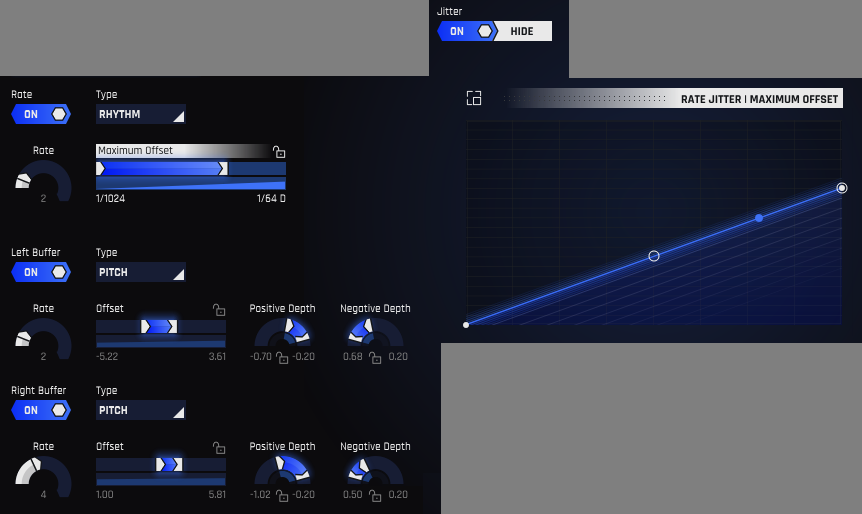
ジッター機能に関係のないインタフェース領域はグレーアウトされています。
ジッターを有効にすると、バッファに調整可能なオフセット量が追加され、編集用のパラメータが開きます。ジッターは、バッファ内でサンプリングされたオーディオのピッチ、またはバッファのリズム値のいずれかに影響を与えます。
上部に向かっているマスターセクションには以下のコントロールが含まれており、両方のバッファに影響を与えます。Left Buffer と Right Buffer のコントロールは、それぞれ Left Buffer と Right Buffer のみに影響を与えますが、マスターセクションと同じ機能を持っています。
レート (スイッチ)
Rate スイッチでは、Stutter Rate のオフセット機能を有効にします。マスタージッターレートの編集を有効にします。
レート (コントロール)
コントロールは、1~9 の間でジッターレートを設定します。このコントロールは本質的にロックされています。分割したり、TVM に表示したりすることはできません。
タイプ
バッファのピッチにジッターを加えるか、リズムを加えるかを選択します。これにより、TVMに表示される内容も変化します。TypeがPitchの場合、TVMのキャリブレーションは-24半音(2オクターブ低い)から+24半音(2オクターブ高い)までの範囲で表示されます。リズムの場合は、音価と音程に関連したリズムを表示します。
Offset(またはRhythmが選択されている場合はMaximum Offset):マスターセクションの両方のバッファ、または下段のコントロールで個々のバッファに適用される最大オフセット量を選択します。TVM で編集した場合、この値は時間の経過とともに変化します。
Left/Right Buffer(スイッチ):Left Buffer と Right Buffer のオフセット機能を有効にします。
Positive Depth(ポジティブデプス)とNegative Depth(ネガティブデプス):TypeがPitchの時のみ表示されます。Jitterの初期オフセットは0になります(つまり、ピッチが通常と比べてシャープでもフラットでもない)。これらのコントロールは、オフセットがピッチをシャープにするかフラットにするかを決定します。特定のタイミングで正と負の深度値が同じで反対の場合、それらは相殺され、ピッチにはオフセットがないことに注意してください。
パン
ジェスチャー中に吃音したオーディオが繰り返されるので、パンを有効にすると、左右に交互に繰り返される繰り返しが広がります。
パン幅
リピートするスタッターのセンターポジションからの距離をコントロールします。
パンセンター
ステレオフィールド内のパンエフェクトの全体的なオフセットを、より左からより右に設定します。
Related Articles
iZotope製品: Stutter Edit2 Landingページ
Stutter Edit2 Landingページ ここではStutter Edit2を説明していきます。 まず最初にBTからのメッセージがございます。 ここを参照ください。 システムとインストールについて ・次にシステムの動作環境についてご確認ください。 ・インストール等の手順についてはここを参照ください。 ・インストールできない場合のインストーラーへのリンク: https://www.izotope.com/en/products/downloads/stutter-edit.html ...iZotope製品のWindowsとの互換性
この記事では、WindowsシステムとのiZotope製品の互換性に関する情報を提供します。 Windows 11との互換性について iZotopeは、Windows 11との互換性テストを実施し、すべての現行iZotope製品がこのオペレーティングシステム上で特定の問題なく動作することを確認しました。完全な互換性を確保するために、Windows 11およびiZotope製品の最新アップデートをインストールしてください。 Windows 7/8/10との互換性について iZotope ...iZotope製品:macOS 14 Sonoma対応状況
iZotope製品のmacOS Sonomaとの互換性についての最新情報は下記ページをご参照ください。 iZotope製品のmacOSとの互換性 https://support.minet.jp/portal/ja/kb/articles/izotope-compatibility-macos 以下は、2023年12月25時点でのmacOS 13 Sonoma対応情報となります。 macOS 14 Sonoma対応状況について 以下のiZotopeおよびExponential ...iZotope製品:Stutter Edit 2 動作環境
Stutter Edit 2 動作環境 システム要件 対応OS: Mac:macOS Catalina (10.15.7) - macOS Ventura (13.0.1), macOS Sonoma (14), macOS Sequoia (15)* *Intel Mac および Apple Silicon Mac (Apple M シリーズ チップ) で Rosetta およびネイティブでサポートされています。 PC: Windows 10 – Windows 11 プラグインフォーマット: ...iZotope製品のmacOSとの互換性
この記事では、macOSシステムとのiZotope製品の互換性に関する情報を提供します。 iZotopeのAppleシリコンとの互換性 この記事には、Appleシリコン(Mシリーズ)Mac上でのRosettaとiZotopeおよびExponential Audio製品のネイティブ互換性に関する情報が含まれています。 Apple Rosetta 2は、Intel ...